
Cuprins:
- Autor John Day [email protected].
- Public 2024-01-30 11:45.
- Modificat ultima dată 2025-01-23 15:04.


Am vrut să redau câteva efecte sonore și mi-am dat seama că acesta este unul dintre domeniile neglijate când vine vorba de tutoriale. Chiar și pe Youtube, există o lipsă de tutoriale bune despre Arduinos și sunete, așa că, fiind tipul drăguț, am decis să împărtășesc cunoștințele mele despre Arduinos.
Dacă nu vă place să citiți, iată videoclipul complet cu sunetele reale redate:
Pasul 1: În primul rând, elementele de bază

Dacă ați cumpărat vreodată un kit Arduino Starter, acestea conțin de obicei un buzzer activ / difuzor și un buzzer / difuzor pasiv.
Deci care este care?
Diferențele vizuale sunt următoarele:
- Difuzorul activ este de obicei mai înalt decât cel pasiv
- Difuzorul activ este sigilat în partea de jos, dar difuzorul pasiv are fundul deschis.
Diferențele tehnice constau în faptul că difuzorul Active a încorporat componente active care îi permit să funcționeze cu tensiune continuă.
Deci, dacă aplicăm o sursă de 5V sau 3V la un difuzor activ, acesta emite un sunet automat, în timp ce difuzorul pasiv funcționează cu o tensiune alternativă sau un semnal DC PWM.
Acum, că știm diferențele, să mergem mai departe și să le conectăm.
Pasul 2: Conectarea difuzoarelor la Arudino
Conexiunile sunt simple.
Unul dintre pinii PWM (PIns 2 până la 13) este conectat la pozitivul difuzorului, iar negativul este conectat la rezistența de 100 ohmi, care este conectată la masă.
Acum, putem merge la schița / codul nostru.
Pasul 3: Codul
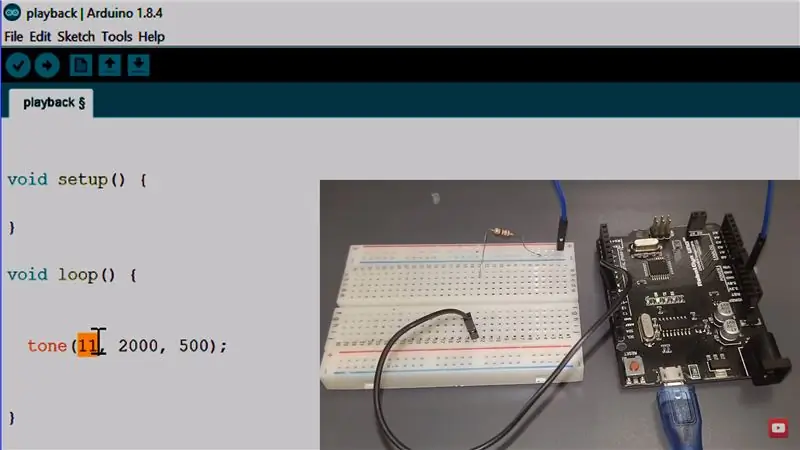
Codul este de fapt doar o singură linie!
Dacă doriți doar să redați un singur ton, este nevoie doar de următoarele:
ton (pin, frecvență, durată)
Unde pin este pinul la care este conectat difuzorul, frecvența este frecvența (în Hz) și durata în milisecunde este opțională.
Simplu, nu? Să facem ceva mai interesant.
Pasul 4: Redarea tonului Supermario

Următoarele pot fi folosite pentru a reda tonul Supermario!
Pur și simplu lipiți și bucurați-vă de:
Arduino Mario Bros Tunes With Piezo Buzzer și PWM de: Dipto Pratyaksa Ultima actualizare: 31/3/13 * / #include
#define melodyPin 3 // Mario main theme melody int melody = {NOTE_E7, NOTE_E7, 0, NOTE_E7, 0, NOTE_C7, NOTE_E7, 0, NOTE_G7, 0, 0, 0, NOTE_G6, 0, 0, 0, NOTE_C7, 0, 0, NOTE_G6, 0, 0, NOTE_E6, 0, 0, NOTE_A6, 0, NOTE_B6, 0, NOTE_AS6, NOTE_A6, 0, NOTE_G6, NOTE_E7, NOTE_G7, NOTE_A7, 0, NOTE_F7, NOTE_G7, 0, NOTE_E7, 0, NOTE_C7, NOTE_D7, NOTE_B6, 0, 0, NOTE_C7, 0, 0, NOTE_G6, 0, 0, NOTE_E6, 0, 0, NOTE_A6, 0, NOTE_B6, 0, NOTE_AS6, NOTE_A6, 0, NOTE_G6, NOTE_E7, NOTE_G7, NOTE_A7, 0, NOTE_F7, NOTE_G7, 0, NOTE_E7, 0, NOTE_C7, NOTE_D7, NOTE_B6, 0, 0}; // Mario main them tempo int tempo = {12, 12, 12, 12, 12, 12, 12, 12, 12, 12, 12, 12, 12, 12, 12, 12, 12, 12, 12, 12, 12, 12, 12, 12, 12, 12, 12, 12, 12, 12, 12, 12, 9, 9, 9, 12, 12, 12, 12, 12, 12, 12, 12, 12, 12, 12, 12, 12, 12, 12, 12, 12, 12, 12, 12, 12, 12, 12, 12, 12, 12, 12, 12, 9, 9, 9, 12, 12, 12, 12, 12, 12, 12, 12, 12, 12, 12, 12, };
//
Pasul 5: Ce urmează?

Ce vrei să joci ceva mai complex? Îți place muzica sau efectele sonore cu Arduino? Ei bine, memoria Arduino este limitată, deci nu este posibil să se probeze tonuri la o rată mai mare. În cazul în care trebuie să faceți ceva fantezist, veți avea nevoie de un card SD conectat la Arduino și să redați sunetul de pe card. Sper că ați învățat ceva din asta!
Luați în considerare abonarea la Fungineers pe Youtube; există tutoriale, lucruri de bricolaj, tipărire 3D geek-ery în fiecare săptămână!
Recomandat:
Sistemul de alertă pentru parcarea inversă a autovehiculului Arduino - Pași cu pași: 4 pași

Sistemul de alertă pentru parcarea inversă a autovehiculului Arduino | Pași cu pas: în acest proiect, voi proiecta un senzor senzor de parcare inversă Arduino Car Circuit folosind senzorul cu ultrasunete Arduino UNO și HC-SR04. Acest sistem de avertizare auto bazat pe Arduino poate fi utilizat pentru navigație autonomă, autonomie robotică și alte r
Arduino Halloween Edition - Ecran pop-out Zombies (Pași cu imagini): 6 pași

Ediția Arduino Halloween - Ecran pop-out Zombies (Pași cu imagini): Vrei să-ți sperii prietenii și să faci niște zgomote în Halloween? Sau vrei doar să faci niște farse bune? Acest ecran pop-out Zombies poate face asta! În acest instructabil vă voi învăța cum să creați cu ușurință zombi cu ajutorul Arduino. HC-SR0
Alimentator de pește Arduino Uno în 6 pași ieftini și simpli !: 6 pași

Alimentator de pește Arduino Uno în 6 pași ieftini și simpli! Oamenilor cu pești de companie li s-a prezentat probabil aceeași problemă ca mine: vacanțele și uitarea. Am uitat în permanență să-mi hrănesc peștele și m-am străduit mereu să fac asta înainte să ajungă la s
Generarea tonurilor de diferite tipuri folosind ecuații matematice (MathsMusic) Arduino: 5 pași

Generarea tonurilor de diferite tipuri folosind ecuații matematice (MathsMusic) Arduino: Descrierea proiectului: A început o nouă călătorie în care ideile pot fi implementate cu ușurință folosind comunitatea open source (Mulțumită Arduino). Așadar, iată o modalitate · Uită-te în jurul tău și observă-ți împrejurimile · Descoperă problemele care trebuie să fie
Punerea tonurilor de apel pe un LG490: 3 pași

Punerea tonurilor de apel pe un LG490: Prietena mea mi-a dat vechiul ei telefon mobil, care funcționează bine, cu excepția faptului că telus are acel telefon închis atât de ferestrele strânse este gelos, HAHA. Ei bine, oricum singurul mod în care puteți pune tonuri de apel este descărcându-le de la telus pentru 3,50 USD + bu
